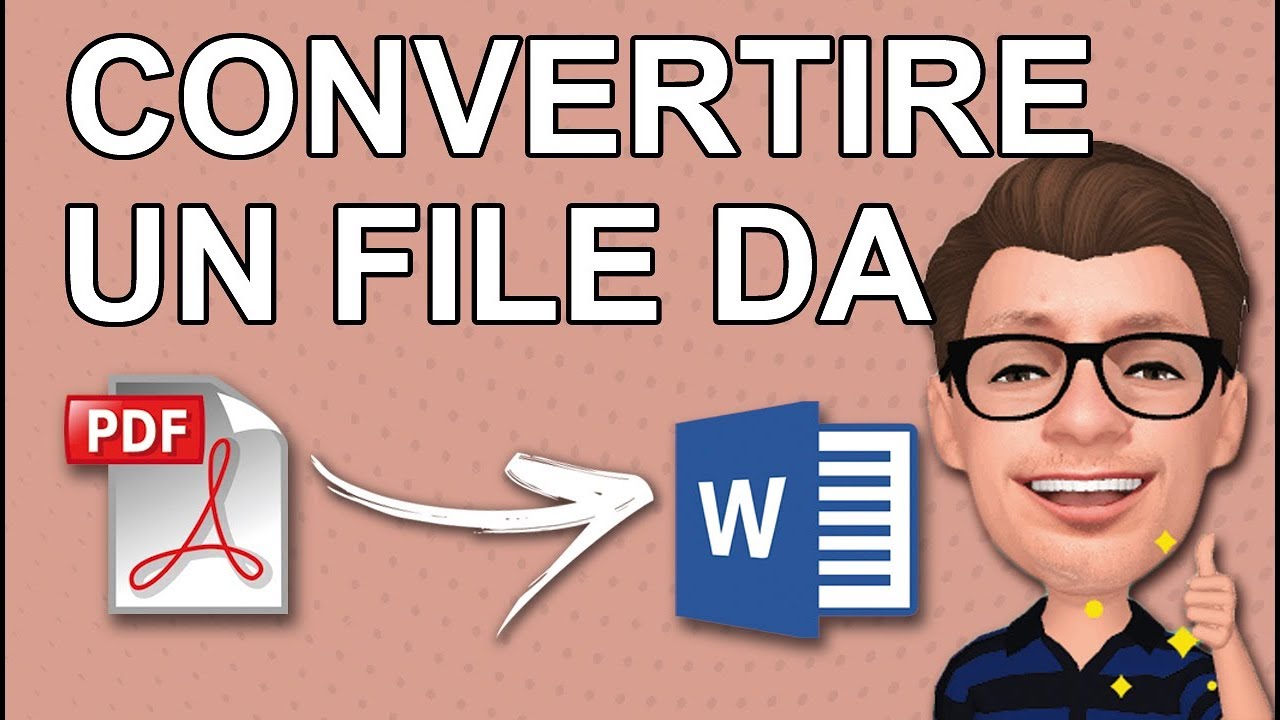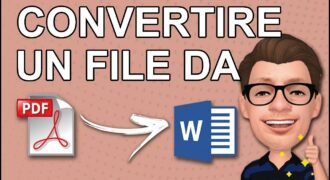Convertire una pagina PDF in Word può essere utile per modificare il testo, aggiungere immagini o realizzare una formattazione personalizzata. Ci sono diverse opzioni per convertire un PDF in Word, tra cui l’utilizzo di un servizio online gratuito o l’acquisto di un software professionale. In questo articolo, vedremo come convertire una pagina PDF in Word utilizzando Adobe Acrobat DC, uno dei software più utilizzati per la gestione dei file PDF. Seguiremo una serie di semplici passaggi per ottenere il risultato desiderato in pochi minuti.
Come trasformare un PDF in Word utilizzando Adobe?
Se hai bisogno di modificare un documento PDF ma preferisci lavorare in Microsoft Word, la soluzione è convertire il PDF in un file Word. Con Adobe Acrobat, puoi facilmente trasformare un PDF in Word in pochi semplici passaggi.
Passaggio 1: Apri il PDF in Adobe Acrobat
Apri il documento PDF che desideri convertire in Adobe Acrobat. Se non hai ancora installato Adobe Acrobat, scaricalo dal sito web ufficiale di Adobe e installalo sul tuo computer.
Passaggio 2: Seleziona l’opzione di conversione a Word
Fai clic sulla scheda “Esporta PDF” nella parte destra della finestra di Adobe Acrobat. Scegli “Microsoft Word” come formato di esportazione.
Passaggio 3: Seleziona le opzioni di conversione
Seleziona le opzioni di conversione desiderate nella finestra di dialogo “Esporta PDF in Word”. Puoi scegliere di esportare solo il testo, il testo e le immagini o il testo con formattazione. Inoltre, puoi scegliere di mantenere o rimuovere la formattazione originale del documento PDF.
Passaggio 4: Converti il PDF in Word
Fai clic sul pulsante “Esporta” per avviare la conversione del PDF in Word. Attendi alcuni secondi mentre Adobe Acrobat converte il documento PDF in un file Word.
Passaggio 5: Salva il file Word
Salva il file Word appena creato sul tuo computer. Puoi scegliere di rinominare il file e di salvarlo in una posizione specifica.
Con questi semplici passaggi, hai facilmente convertito un PDF in Word utilizzando Adobe Acrobat. Ora puoi modificare il tuo documento Word come desideri!
Come convertire un File PDF in Word?
Convertire un file PDF in Word può essere molto utile se devi apportare modifiche al contenuto del documento o se vuoi riutilizzare il testo in un altro contesto. Esistono diversi strumenti online gratuiti e a pagamento che consentono di convertire facilmente un PDF in Word. Ecco i passaggi da seguire:
- Scegli uno strumento di conversione: esistono diverse opzioni disponibili online, come Adobe Acrobat Pro DC, Smallpdf, Nitro PDF e molti altri. Scegli quello che meglio si adatta alle tue esigenze e alle tue finanze.
- Carica il file PDF: una volta selezionato lo strumento di conversione, carica il file PDF che desideri convertire. Alcune piattaforme consentono di trascinare e rilasciare il file, mentre altre richiedono di selezionarlo dalla cartella del computer.
- Seleziona il formato di output: la maggior parte degli strumenti di conversione consente di scegliere il formato di output. Assicurati di selezionare “Word” o “DOCX” come formato di output.
- Avvia la conversione: una volta selezionato il formato di output, avvia la conversione. Il tempo necessario per completare la conversione dipende dalle dimensioni del file PDF.
- Scarica il file Word: una volta completata la conversione, il file Word convertito sarà disponibile per il download. Scaricalo e aprilo con Word o un altro programma di elaborazione testi per apportare le modifiche necessarie.
Convertire un file PDF in Word è un processo semplice e veloce grazie agli strumenti di conversione online disponibili. Scegli il tuo preferito e inizia a convertire i tuoi file PDF oggi stesso!
Come trasformare un PDF in un formato modificabile
Se hai un documento in formato PDF che vuoi modificare, la soluzione migliore è convertirlo in un formato modificabile come Word. Ecco i passaggi da seguire:
- Scarica un software di conversione PDF in Word. Ci sono diverse opzioni disponibili sul web, sia a pagamento che gratuite. Alcuni esempi di software gratuiti sono PDF to Word Converter e SmallPDF. Scegli quello che meglio soddisfa le tue esigenze.
- Carica il documento PDF. Una volta scaricato il software, seleziona il file PDF che vuoi convertire in Word. Caricarlo sul sito web del software o trascinarlo nella finestra del programma.
- Seleziona il formato di conversione. Scegli il formato di output che desideri, ovvero Word. Assicurati che sia selezionato “Converti in Word” o “Converti in DOCX”.
- Avvia la conversione. Fai clic sul pulsante “Converti” e attendi che il software completi la conversione. Ci vorrà qualche minuto, a seconda della dimensione del documento.
- Scarica il file Word. Una volta completata la conversione, scarica il file Word e aprilo nel programma di elaborazione testi. Potrai ora modificare il documento come desideri.
Convertire un PDF in Word è un processo semplice e veloce. Basta scegliere il software di conversione giusto e seguire i passaggi sopra descritti. In questo modo, potrai modificare facilmente qualsiasi documento PDF.
Come convertire un PDF in Word gratuitamente senza compromettere la formattazione
Se hai bisogno di modificare un documento PDF, ma preferisci lavorare con Word, potresti avere bisogno di convertire il PDF in un documento Word. In questo modo, potrai apportare le modifiche necessarie e mantenere la formattazione originale. Ecco come convertire una pagina PDF in Word gratuitamente senza compromettere la formattazione.
Passaggio 1: Scegliere un convertitore PDF in Word
Ci sono molti convertitori online gratuiti che ti permettono di convertire un file PDF in Word senza scaricare alcun programma sul tuo computer. Alcuni dei siti web più popolari includono Smallpdf, PDF2DOC, e Ilovepdf. Scegli il convertitore che preferisci e apri il sito web.
Passaggio 2: Caricare il PDF
Dopo aver aperto il convertitore, dovrai caricare il file PDF che desideri convertire. Fai clic sul pulsante “Carica” o “Seleziona file” e seleziona il PDF dal tuo computer. Alcuni convertitori consentono anche di caricare il file PDF da Dropbox o Google Drive.
Passaggio 3: Confermare le opzioni di conversione
Una volta caricato il file, dovrai scegliere le opzioni di conversione. Assicurati di selezionare “Word” come formato di output. Alcuni convertitori consentono di scegliere anche la versione di Word che desideri utilizzare. Inoltre, assicurati di selezionare l’opzione per mantenere la formattazione originale del PDF.
Passaggio 4: Convertire il PDF in Word
Dopo aver confermato le opzioni di conversione, fai clic sul pulsante “Converti” o “Converti PDF in Word”. Il convertitore elaborerà il file PDF e lo convertirà in un documento Word. Questo potrebbe richiedere alcuni minuti, a seconda delle dimensioni del file.
Passaggio 5: Scaricare il documento Word
Una volta completata la conversione, il convertitore ti fornirà un link per scaricare il documento Word. Fai clic sul pulsante “Scarica” o “Scarica documento Word” per scaricare il file sul tuo computer.
In conclusione, convertire una pagina PDF in Word è un processo semplice e veloce se segui questi passaggi. Assicurati di scegliere un convertitore affidabile e di confermare le opzioni di conversione per mantenere la formattazione originale del PDF. Con questo metodo gratuito, potrai modificare facilmente i tuoi documenti PDF in Word.